支持服务
无论何时何地,亿速云各领域专家
就在您的身边,帮助您提升业务价
值与服务。
售前咨询:400-100-2938
从Tomcat7开始也支持PFX格式证书,PFX格式只适用tomcat7 及其以上的版本
a.找到安装Tomcat目录下该文件server.xml,一般默认路径都是在 conf 文件夹中。找到 <Connection port=”8443” 标签,增加如下属性:
keystoreFile="cert/214002146520484.pfx"keystoreType="PKCS12"
keystorePass="证书密码"
完整的配置如下,其中port属性根据实际情况修改:
<Connector port="443"protocol="org.apache.coyote.http11.Http11NioProtocol"SSLEnabled="true"scheme="https"secure="true"keystoreFile="ssl/214002146520484.pfx" //证书路径地址keystoreType="PKCS12"keystorePass="证书密码" //证书密码clientAuth="false"SSLProtocol="TLSv1+TLSv1.1+TLSv1.2"ciphers="TLS_RSA_WITH_AES_128_CBC_SHA,TLS_RSA_WITH_AES_256_CBC_SHA,TLS_ECDHE_RSA_WITH_AES_128_CBC_SHA,TLS_ECDHE_RSA_WITH_AES_128_CBC_SHA256, TLS_RSA_WITH_AES_128_CBC_SHA256,TLS_RSA_WITH_AES_256_CBC_SHA256"/>
a. 使用java jdk将PFX格式证书转换为JKS格式证书
keytool -importkeystore -srckeystore domains_ssl.pfx -destkeystore domains.jks -srcstoretype PKCS12 -deststoretype JKS
回车后输入JKS证书密码和PFX证书密码,强烈推荐将JKS密码与PFX证书密码相同,否则可能会导致Tomcat启动失败。如下
Enter destination keystore password:Re-enter new password:Enter source keystore password:Entry for alias alias successfully imported.Import command completed: 1 entries successfully imported, 0 entries failed or cancelled
当然网上也有很多的转化工具,方便我们进行证书格式的转化
b.找到安装 Tomcat 目录下该文件Server.@@@@xml,一般默认路径都是在 conf 文件夹中。找到 <Connection port=”8443” 标签,增加如下属性:
<Connector port="443" protocol="HTTP/1.1" SSLEnabled="true"maxThreads="150" scheme="https" secure="true"keystoreFile="conf/www.domain.com.jks" //证书路径地址keystorePass="密码" //证书密码clientAuth="false" sslProtocol="TLS" />
完整的配置如下,其中port属性根据实际情况修改:
重启 Tomcat。
通过 https 方式访问您的站点,测试站点证书的安装配置
400-100-2938

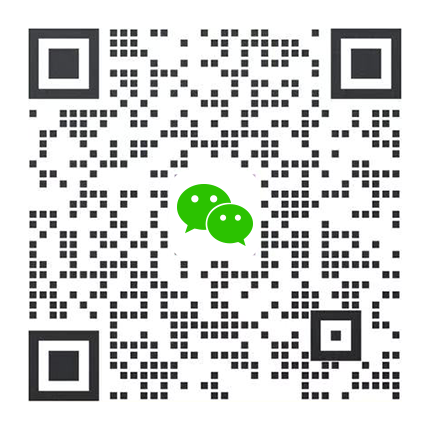
添加客服小罗微信

添加客服小罗QQ
 800811969
800811969

售后微信服务号

售后企业QQ
Copyright © Yisu Cloud Ltd. All Rights Reserved. 2018 版权所有
广州亿速云计算有限公司 粤ICP备17096448号-1
 粤公网安备 44010402001142号 增值电信业务经营许可证编号:B1-20181529
粤公网安备 44010402001142号 增值电信业务经营许可证编号:B1-20181529